Hogyan lehet eltávolítani vagy megváltoztatni a jelszót a Windows 8
Ha a Windows telepítése 8.1 jelszót, hogy jelentkezzen be a számítógép automatikusan létrejön, majd bekéri minden alkalommal, amikor bejelentkezik. Ez választás kérdése minden, de nem minden, ez kényelmes. Valaki ő csak nincs rá szükség. Ezért ebben a cikkben megmutatom, hogyan kell eltávolítani a jelszót a Windows 8.1.
Indításkor a számítógép találjuk magunkat, a felület «Metro» vagy a Start menüből csempék, kattintson a lefelé mutató nyílra
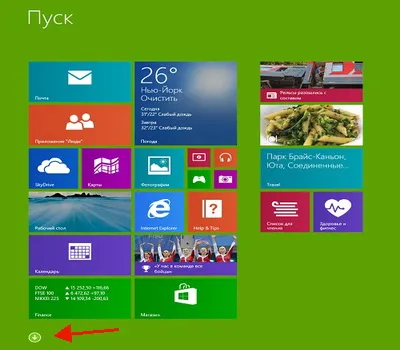
Kapunk a menüben a programokat és alkalmazásokat. Ezután válasszuk ki az alkalmazást „PC beállítások” fogaskerék ikon
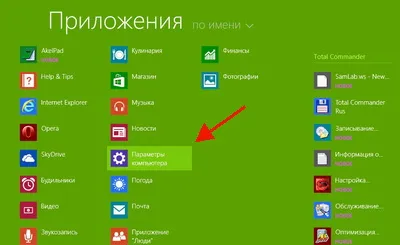
Mi esik a számítógép beállításait, és a bal oldali vonal válassza ki a „Felhasználói fiókok”
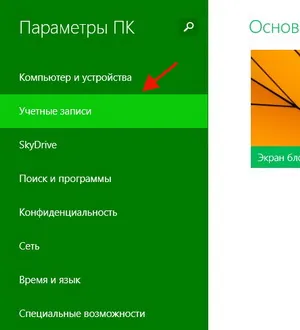
A számlákat ismét a bal oldalon, válassza ki a vonal „Bejelentkezés” lehetőségre, kattintson a jobb gombbal a „Szerkesztés”
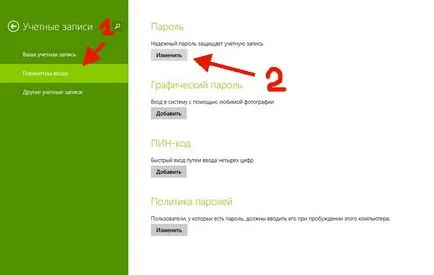
Itt meg kell adni a jelszót, hogy jelentkezzen be a számítógépre, és kattintson az alábbi gombra
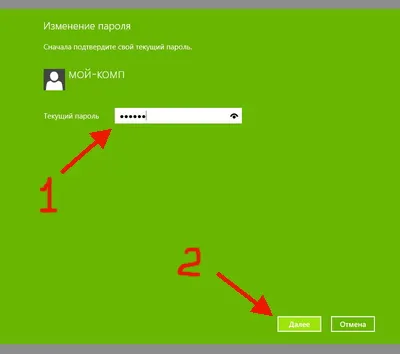
Itt meg kell adnia egy új jelszót, de nincs rá szükség, akkor hagyja üresen a mezőt, majd kattintson a „Tovább” gombra
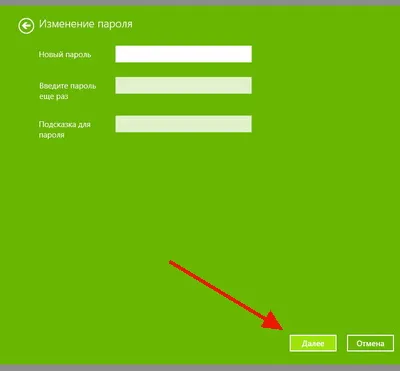
A gombra kattintva a „Befejezés”
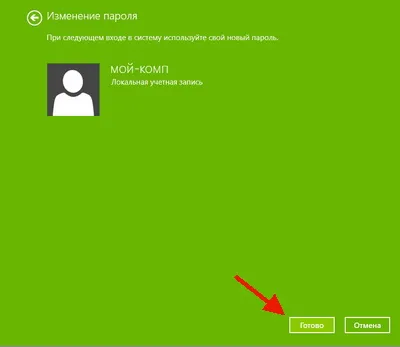
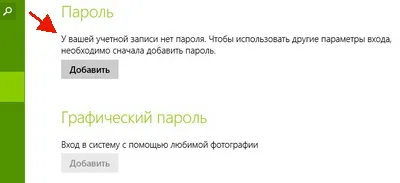
Ugyanígy meg lehet változtatni a jelszót.